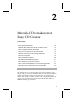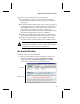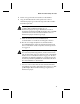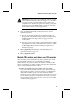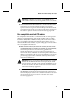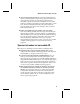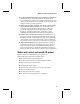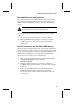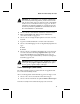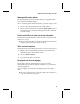Quick Start Guide
17
Muziek-CD's maken met Easy CD Creator
Opmerking: Als er informatie over de muziek-CD lokaal op
uw vaste schijf wordt aangetroffen, worden de titel van de
CD, de naam van de artiest en de titels van de verschillende
tracks eveneens in het bronvenster weergegeven. Als deze
informatie niet lokaal beschikbaar is en u hebt toegang tot
het Internet, klik dan op Naam om de informatie uit de on
line muziekdatabase te downloaden.
4
Selecteer in het venster Bron de track die u wilt converteren.
5
Klik op Converteren. Het dialoogvenster Audiotrack(s)
converteren wordt weergegeven.
6
Selecteer in de vervolgkeuzelijst Opslaan een locatie voor het
bestand.
7
Typ in het vak Bestandsnaam een naam voor het bestand.
8
Selecteer het indelingstype in de vervolgkeuzelijst Opslaan als
type:
■
WAV
■
WMA
9
Selecteer in het vervolgkeuzevak Indeling de gewenste kwali-
teit voor het bestand en klik op Opslaan. Welke opties in dit
keuzevak beschikbaar zijn, is afhankelijk van uw systeem.
Wanneer u een hogere kwaliteit kiest, worden meestal grotere
bestanden gegenereerd.
Opmerking: Klik in het dialoogvenster Audiotrack(s) conver-
teren op de knop Opties / Opties verbergen om de opties
weer te geven, respectievelijk te verbergen.
Tracks samenvoegen (samenstellen)
Een samengestelde track is één enkele track die is opgebouwd uit
twee of meer afzonderlijke tracks.
Als u een samengestelde track wilt maken, gaat u als volgt te werk:
1
Selecteer twee of meer tracks die u wilt samenvoegen.
2
Selecteer in het menu Track de opdracht Tracks samenvoegen.
De tracks verschijnen in het muziek-CD-project als één track.